PassFab iPhone Unlocker е многофункционална помощна програма за отключване на iOS устройства

- 1808
- 326
- Al Breitenberg
Хората понякога не мислят колко информация се съхранява на техните смартфони, таблети и други устройства. И какъв човек изпитва емоции, когато достъпът до устройството е затворен. Забравената парола, кодовете за загубен достъп го правят само сложен набор от желязо и пластмасови части от телефона. Спешно трябва по някакъв начин да възстановя достъпа. Но как?

За такива цели има помощна програма за отключване на iPhone PassFab. Достатъчно е да го заредите, инсталирате и започнете на компютъра. След това отидете на няколко стъпки за възстановяване на достъпа.
За каква е помощната програма за отключване на iPhone за PassFab
Накратко, PassFab iPhone Unlocker е асистент за тези, които не знаят как да отключат iPhone, ако сте забравили паролата. Само няколко кликвания в менюто на програмата и блокиран, деактивиран или счупен екран отново ще отвори достъп до цялото съдържание.
Използвайки такава програма, можете да премахнете Apple ID без парола, от различни устройства. Можете също да изтриете блокирани екрани, когато паролата е забравила или тя е неизвестна, тъй като говорим за използвано устройство.
Помощната програма работи със следните системи и устройства:
- iPhone от 5 поколение и по -нов;
- iPad от първата версия;
- ipod classic и по -нови;
- iTunes на всички версии;
- iOS система.
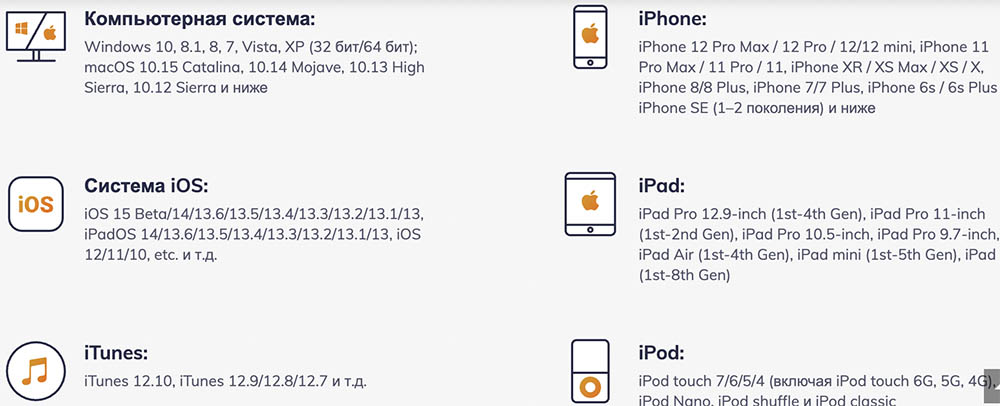
Струва си да се добави, не можете да отключите iPhone без компютър. Все пак ще се изисква компютър или лаптоп, където ще бъде инсталиран софтуерът.
И Mac OS, и Windows са подходящи като операционната система, започвайки от версията на Windows XP и по -горе.
Помощната програма PassFab iPhone Unlocker ще ви помогне да отключите iPhone или да разрешите редица други проблеми, свързани с достъпа до iOS устройства.
Говорим за помощ в следните ситуации:
- Забравих паролата за достъп до iPhone, iPad или iPode, след като направи последните промени;
- Необходимо е да заобиколите паролата на екрана, която не е известна за вас, ако децата случайно са го инсталирали или приятелите решиха да се подиграват;
- Броят на опитите за въвеждане на парола беше надвишен и не беше възможно да се възстанови достъпа с помощта на iTunes;
- Това е използван телефон, на който ключалката е поставена с помощта на 4 или 6-цифрена парола, лиценз на лице или идентификатор на допир;
- Имаше нужда от премахване от устройството iCloud, но нямате парола за това;
- Необходимо е да изтриете цялата лична информация, но екранът е разрушил и въвеждайки паролата физически;
- Други подобни ситуации, когато достъпът до iOS е блокиран.
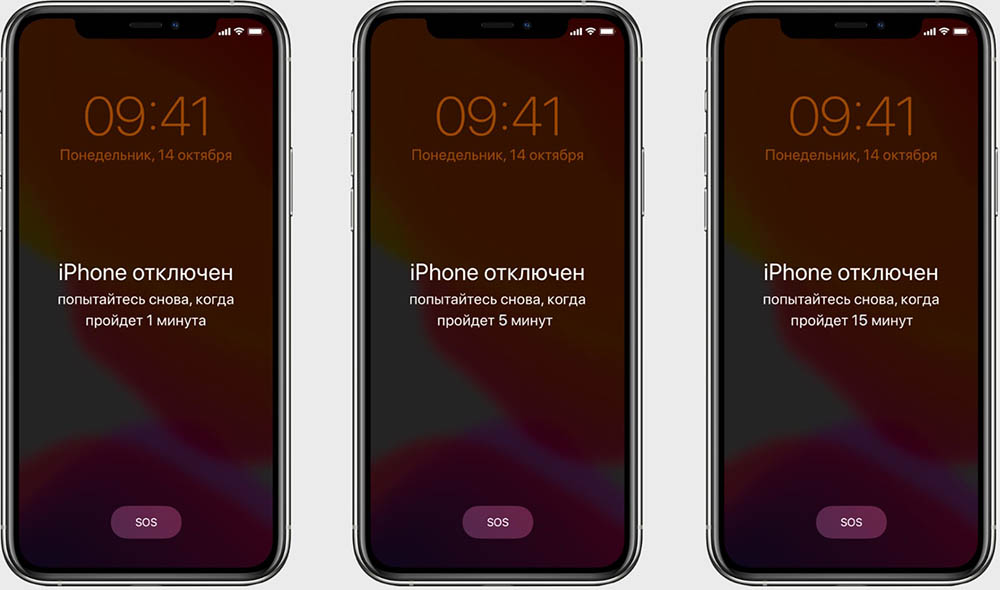
Ако не знаете как да отключите iPhone чрез Aytyuns или този метод не работи, тогава помощната програма за отключване на iPhone PassFab ще стигне до спасяването.
Използвайки софтуера, можете:
- Отключване на Apple ID;
- напълно премахнете Apple ID от устройството, ако е необходимо;
- Изтрийте паролата на iOS екрана на устройството;
- Отидете около MDM (Управление на мобилни устройства).
Сега остава само да се разбере отключването на iPhone без парола и този отключ на iPhone от PassFab може да направи в една или друга ситуация.
Отключване на екрана на устройството
Струва си да започнете да отключвате заключен iPhone или друго устройство, работещо с мобилната операционна система iOS.
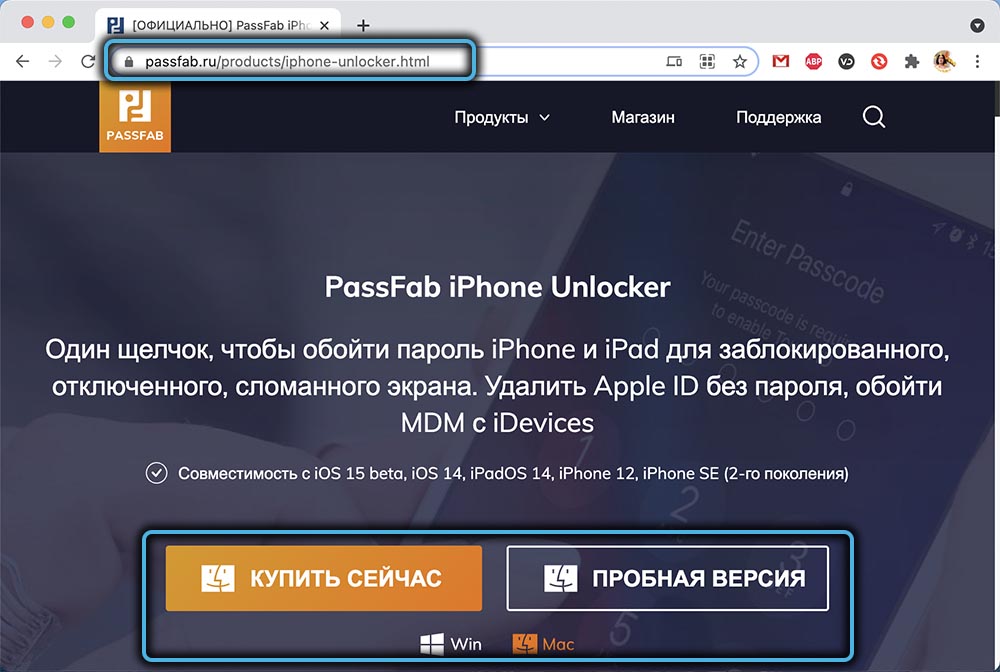
Включително или рестартиране на устройството, настройка на актуализациите, пускане на данните, преглед и извършване на промени в настройките на паролата, устройството може да изисква текущия код за достъп. Но се случва паролата да е загубена или потребителят просто не го познава. И тук възниква логичен въпрос - как мога да отключа iPhone или друго момиче от iOS.

Първо трябва да изтеглите PassFab iPhone Unlocker на вашия компютър, като използвате официалния сайт за това. Освен това програмата е инсталирана и стартирана. Всичко е елементарно тук просто. Просто трябва да действате според Step -By -Step Инструкции за инсталиране.
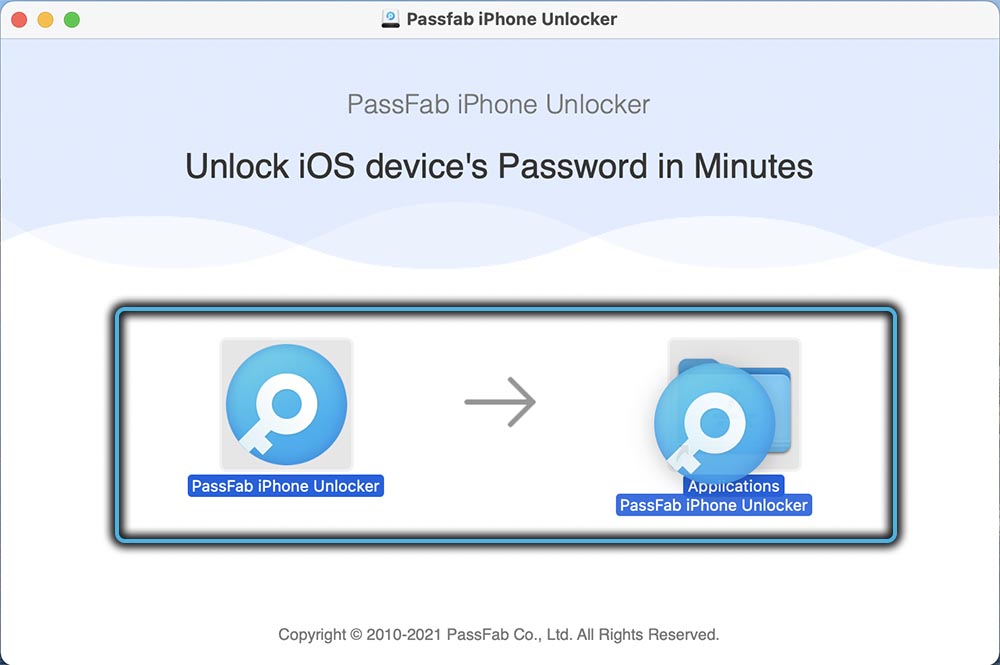
Когато програмата е инсталирана на компютъра, спазвайте следващата инструкция. Ще ви помогне да отключите екрана на заключено iOS устройство.
- Изпълнете полезността. Главното меню съдържа няколко основни опции. Това е премахването на паролата за заключване, възможността за премахване на идентификатора на Apple, както и байпаса на MDM. Първо трябва да кликнете върху опцията за премахване на паролата за заключване и след това преминете към следващата стъпка.
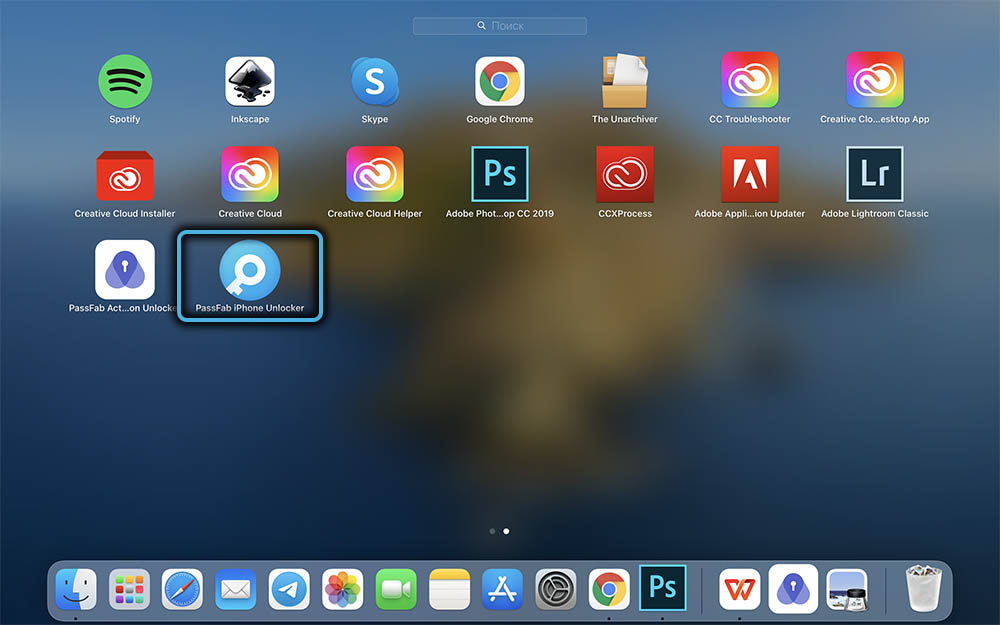
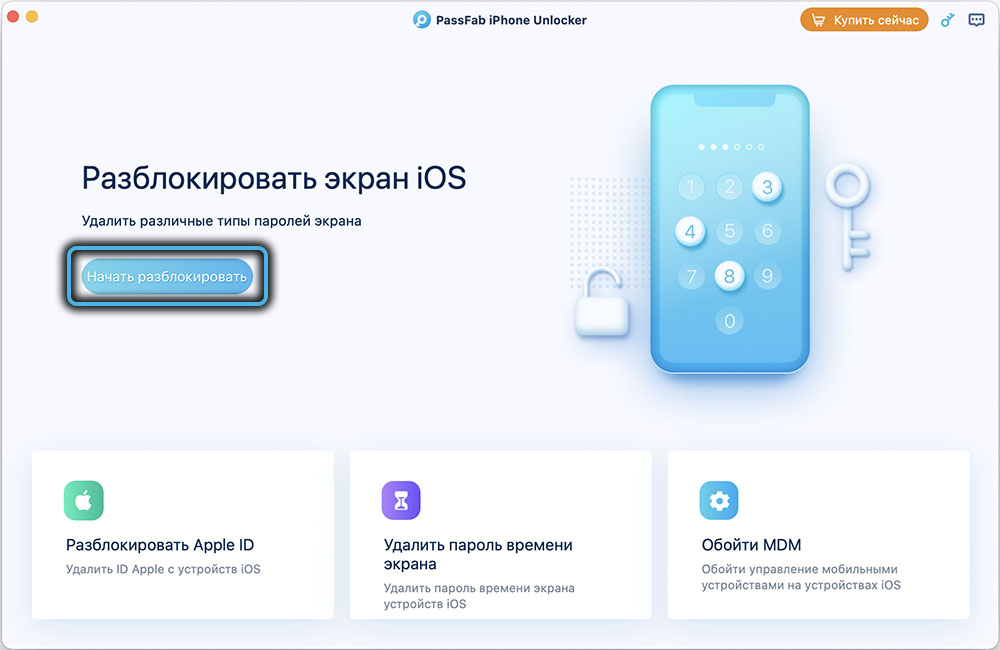
- Свържете iOS устройството. След като в следващия прозорец ще се появи бутонът "Старт" ще се появи там. Тук трябва да свържете устройството си с компютъра през кабела, който трябва да бъде възстановен. След като се свържете, щракнете върху бутона "Старт". Ако по някаква причина връзката не може да бъде изпълнена, използвайте подканите на самата програма. Така че можете да въведете смартфон в режим на възстановяване или DFU.
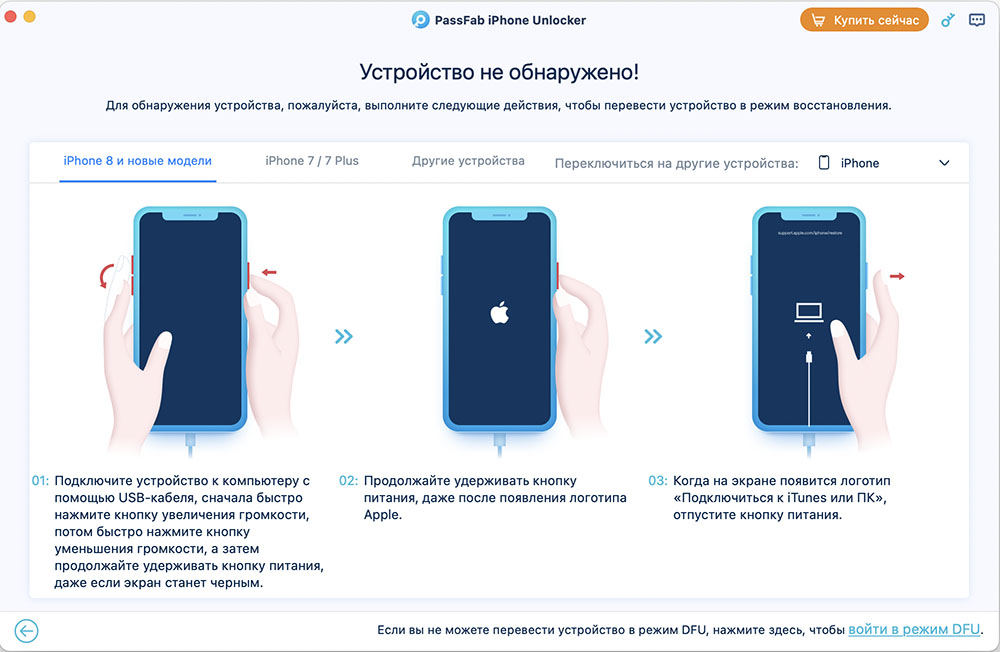
- Изтеглете пакета с фърмуер и го запазете. Изберете пътя на компютъра, за да запазите файла. След като трябва да кликнете върху бутона "Изтегляне". Това ще стартира процеса на зареждане на пакета с фърмуер. Ако скоростта на интернет е достатъчно висока, буквално няколко минути ще излязат за изтегляне. Случва се също така натоварването да не успее. Тогава можете да направите друго. Просто кликнете върху „Копиране“, което ще ви позволи да изтеглите пакета с помощта на браузъра. Ако пакет с фърмуер вече е бил качен на компютъра, щракнете върху „Изберете“. Това ще позволи импортиране на файлове в програмата и ще продължи да работи върху възстановяването на достъпа.
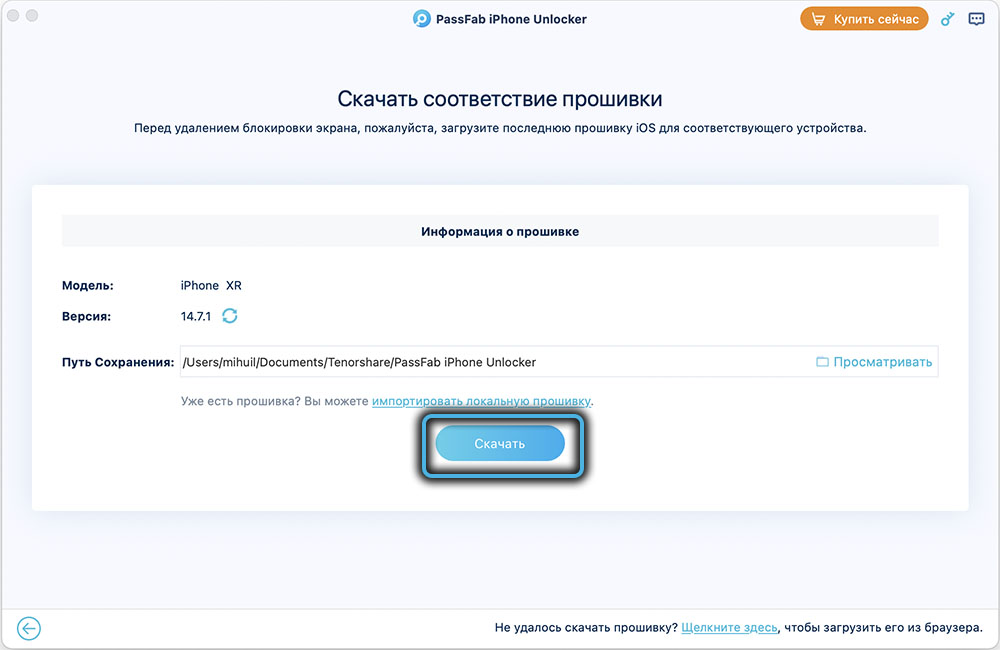
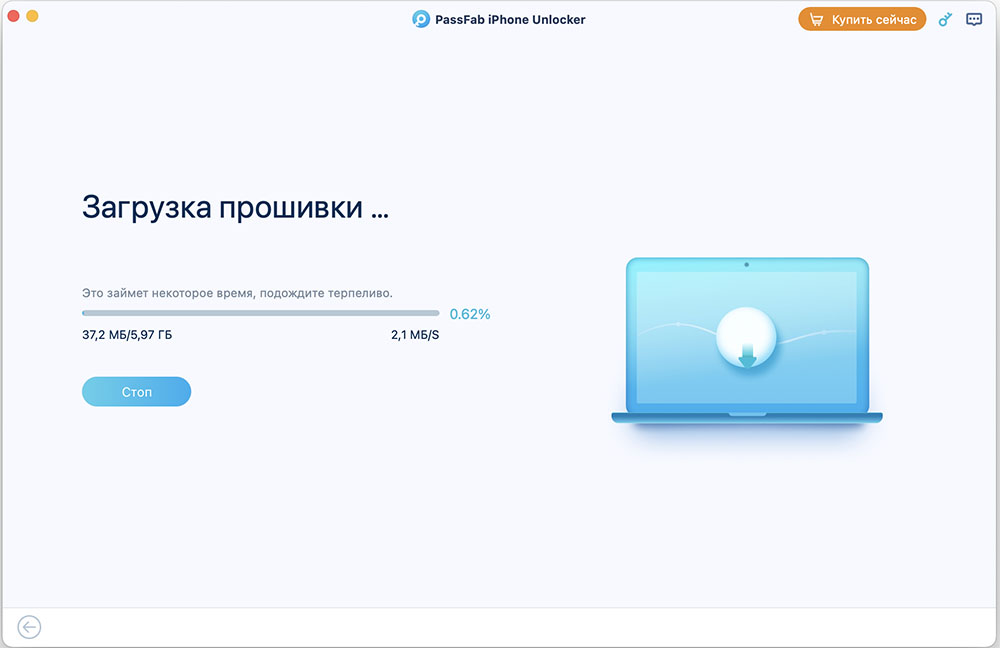
- Премахнете паролата. След като попълните товара, щракнете върху опцията „Отключване“, която ще премахне паролата за заключване.
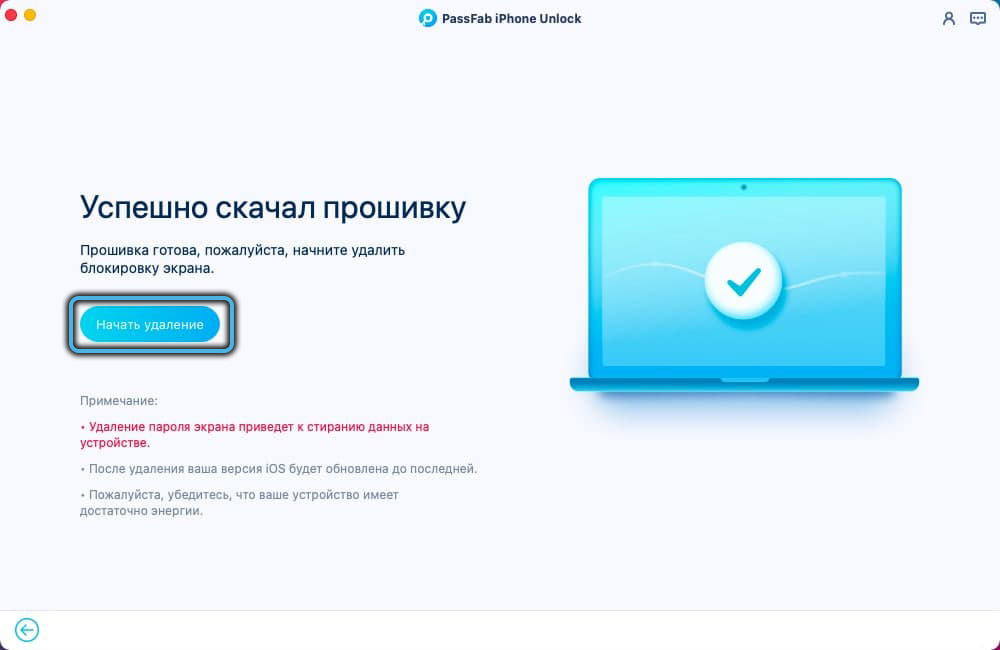
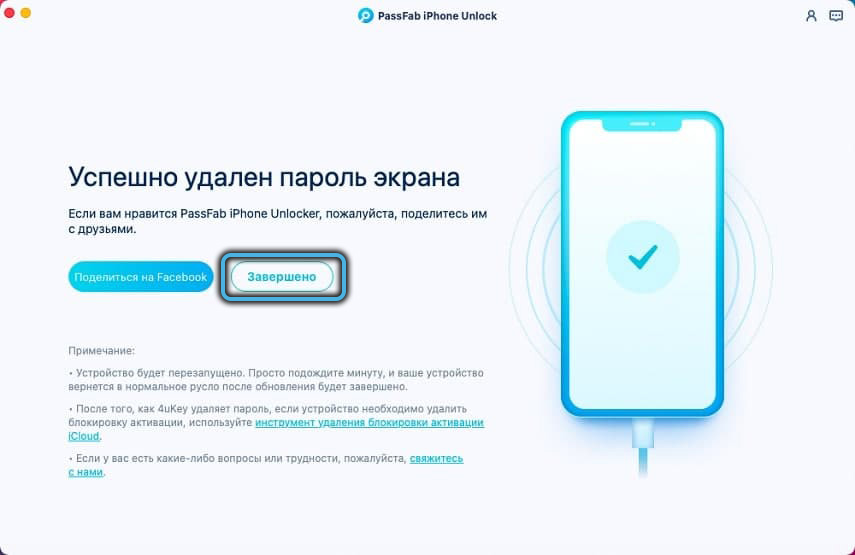
Сега можете да работите с устройството, без да въвеждате паролата. Препоръчва се незабавно да измислите и зададете нов код за достъп или да използвате идентификатора на Touch и идентификатора на лицето. Тук вече действайте по ваша преценка.
Отключване на акаунта на Apple ID
Понякога потребителите на iOS са изправени пред факта, че устройството изисква потребителското име и паролата от създадения по -рано акаунт на Apple ID. Но потребителят не е напълно сигурен, че данните, които са му, са правилни или той просто ги е забравил.
След това PassFab iPhone Unlocker отново идва на помощ. Тази помощна програма също помага в ситуации, в които трябва да отключите акаунта си, без да имате парола за достъп.
За да направите това, трябва да следвате кратка инструкция.
- Стартирайте програмата. Отваряне на главното меню, тук ще видите опцията „Отключете Apple ID“. Просто кликнете върху него с мишката.
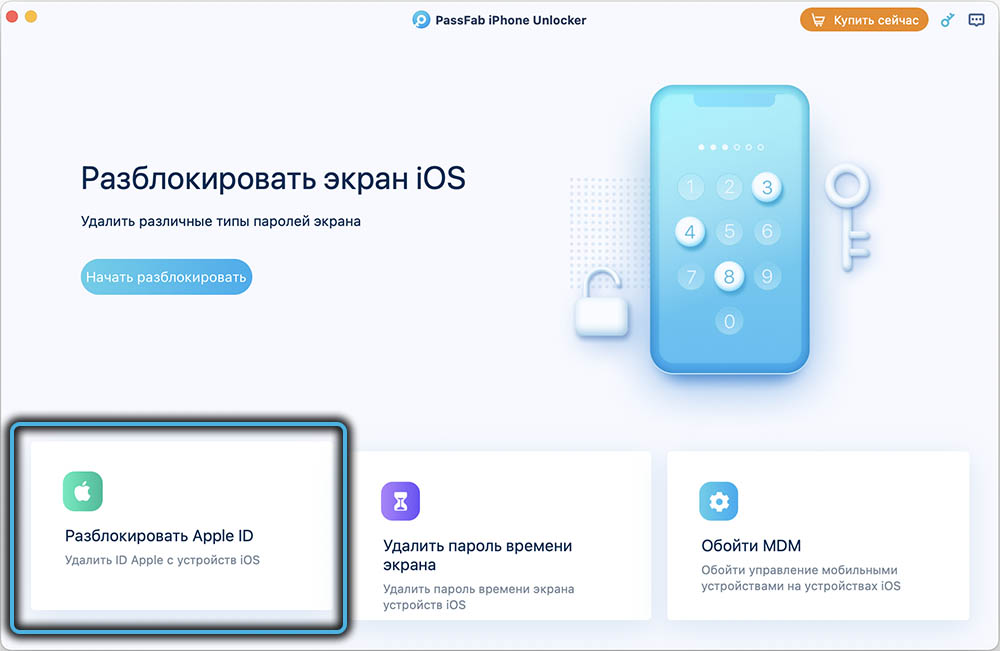
- Свържете устройството. След това трябва да свържете заключената си джаджа с компютъра. Може да бъде смартфон или таблет на Apple. Някои потребители първо свързват устройството към компютъра и на устройството могат да издържат на настройките за заключване на екрана. В тази ситуация първо ще отключите джаджата, след това щракнете върху бутона „Доверие“ на устройствата и след това ще определите отново паролата за заключване на екрана. Това ще отвори пълен достъп до компютърната връзка. Тук PassFab iPhone Unlocker ще даде всички необходими съвети.
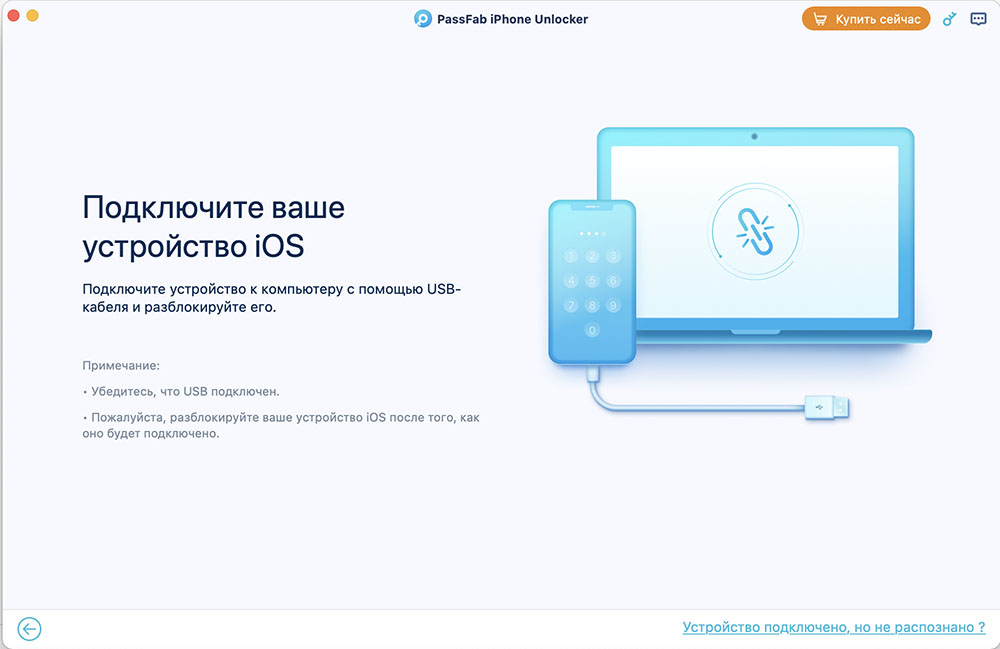
- Разгледайте сметките си. Ако връзката с компютъра е преминала успешно, тогава опцията „Старт“ ще се появи на екрана на програмата. Кликнете върху него, за да започнете процеса на отключване на вашия акаунт. Това се прави както за Apple ID, така и за ICLUD, където е създаден акаунтът. Но тогава са възможни 2 ситуации.
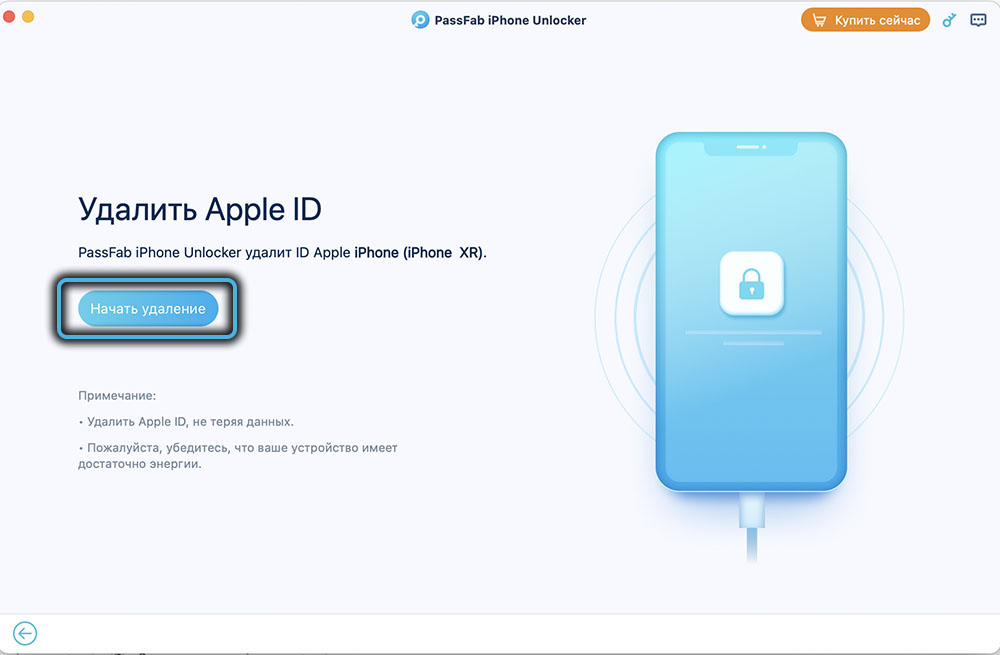
- Функцията за намиране на телефон е деактивирана. Това е по -желана опция за мнозина. Ако тази функция е изключена, тогава отключът на iPhone PassFab незабавно ще започне да стартира процеса на отключване, като намери акаунта. Голямото предимство е, че всички данни се запазват на джаджата. Трябва да изчакате, докато акаунтът бъде изтрит на устройството. За да направите това, изчакайте подходящото известие в прозореца на програмата. След премахване можете да създадете нов запис и да въведете под тези данни.
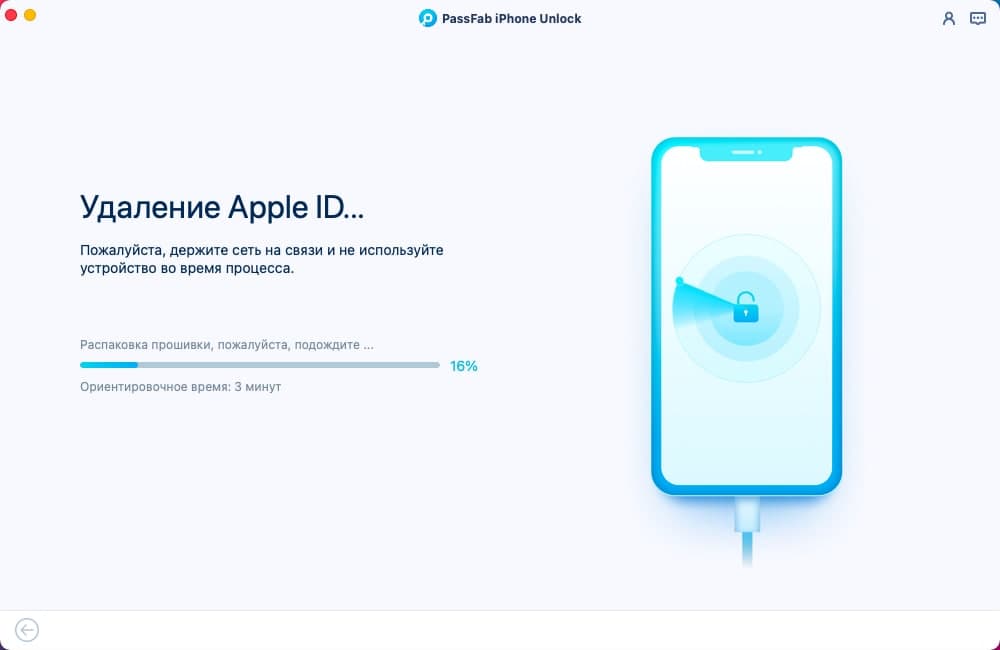
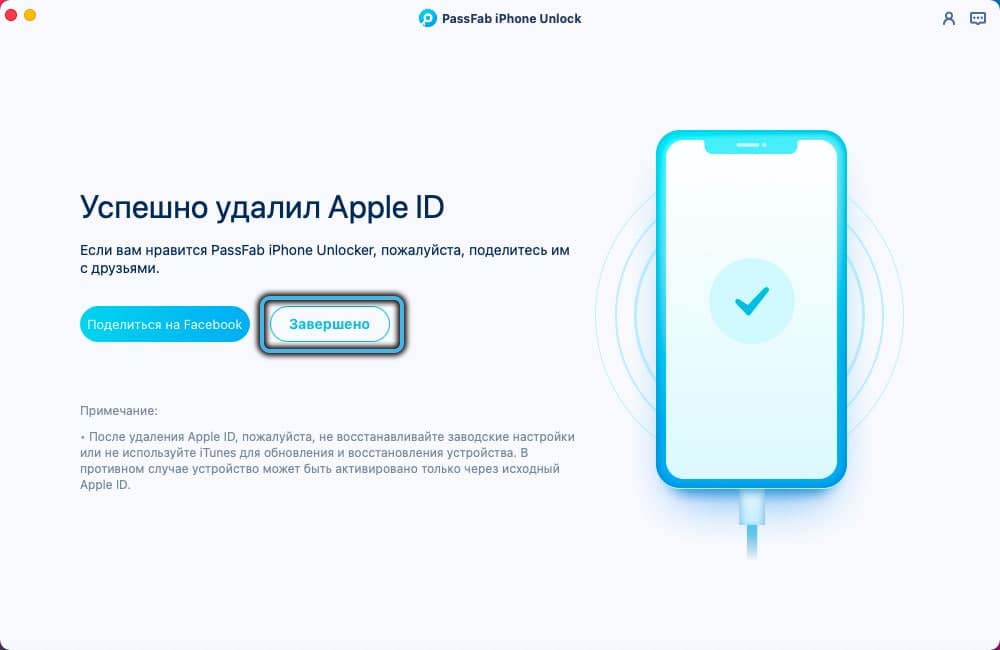
- Функцията за търсене е активирана. Ако е така, първо трябва да изхвърлите всички настройки в устройството. Тогава устройството ще бъде рестартирано в автоматичен режим и отключвач на iPhone PassFab за процеса на отключване на акаунти. За да се освободите, ще трябва да отворите настройките, след това в основните и щракнете върху точката на разреждане. Там, за да се плъзнете, за да „пуснете всички настройки“. Може да се наложи да въведете парола за заключване на екрана. И тогава ще започне процесът на освобождаване от отговорност. Не се притеснявайте за галерията, тъй като медийните файлове и други данни се запазват.
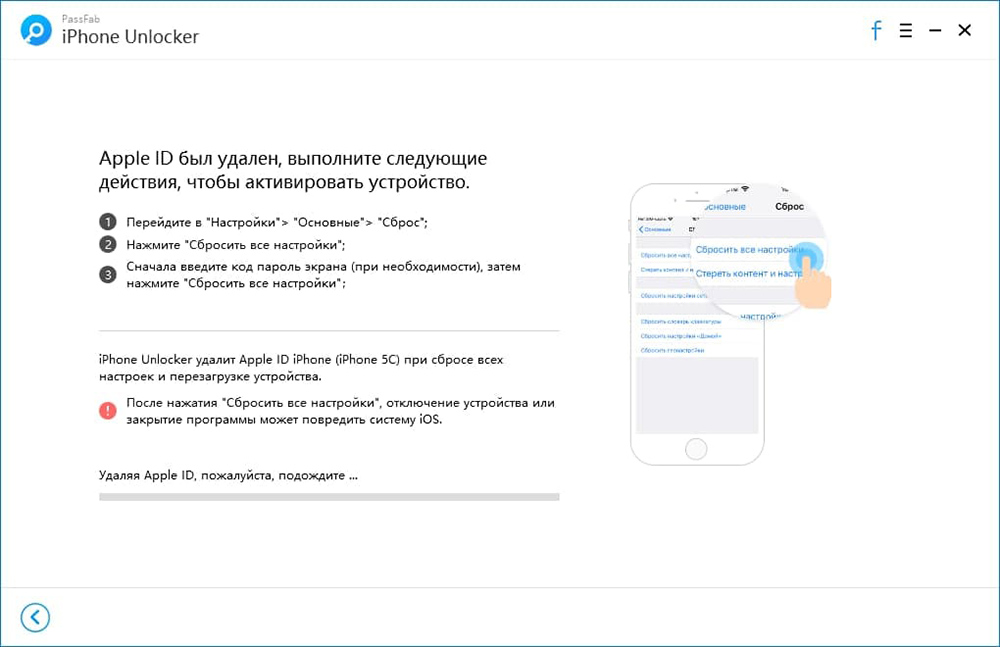
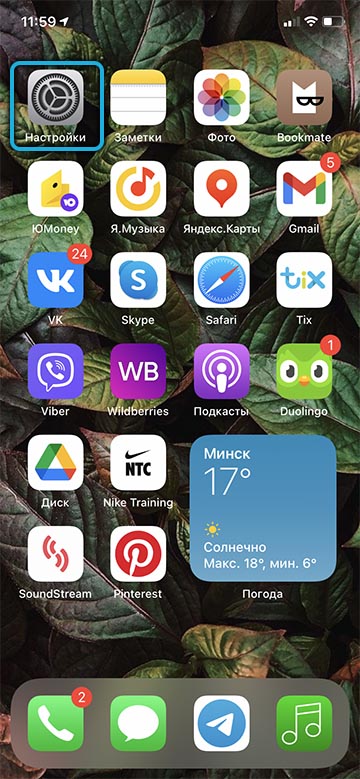
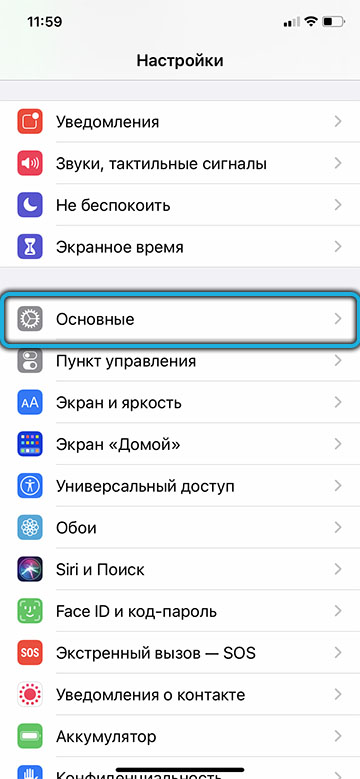
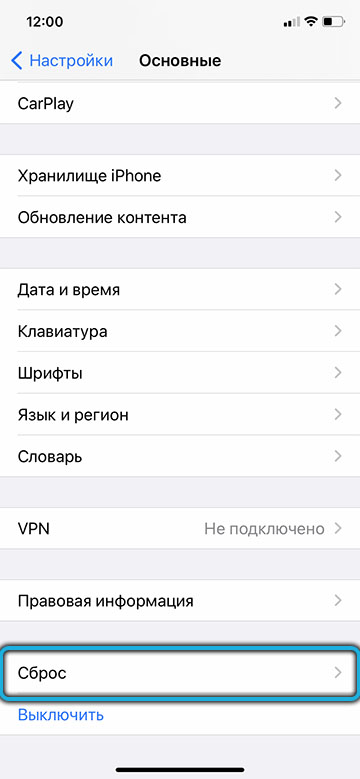
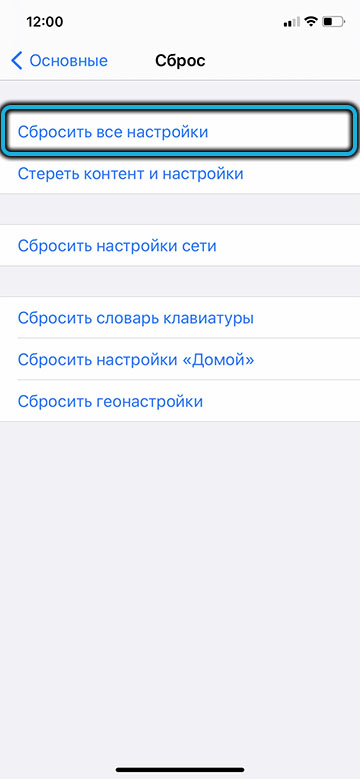
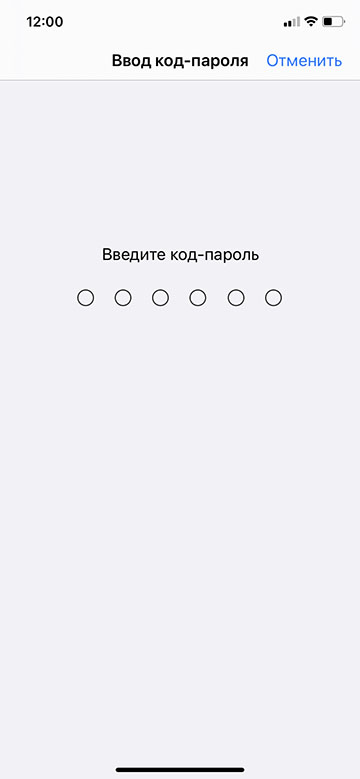
След изтриването на акаунти отново ги регистрира на устройството, няма да работи. Тоест трябва да конфигурирате друг акаунт или да създадете нов акаунт. Въпреки че това едва ли може да се счита за сериозен проблем. В крайна сметка, с цел премахване и получаване на достъп до отключването на iPhone от PassFab.
Просто имайте предвид няколко важни коментара:
- По време на процеса на работа с полезността трябва да оставите устройството, свързано към компютъра;
- Ако има версия за iOS под 10.2, в случай на байпас на Apple ID, данните все още се запазват;
- Ако това е версия на iOS от 11.4 и повече и в същото време джаджата не се активира, тогава процесът на отключване чрез PassFab iPhone Unlocker няма да работи.
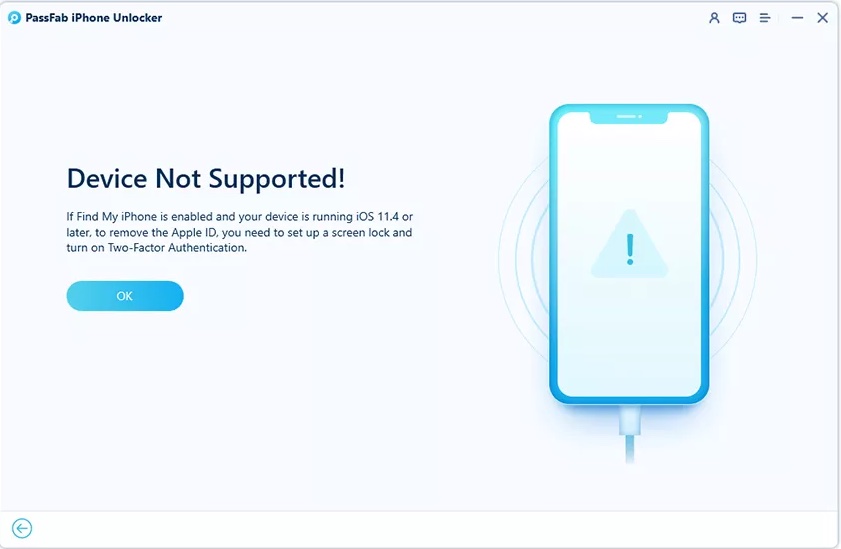
Ще има известие, че устройството не се поддържа. Следователно в тази ситуация ще трябва да потърсите алтернативно решение.
Ходещ mdm
Такъв сценарий не може да бъде изключен, при който потребителят ще трябва да заобиколи контрола на мобилните устройства. В MDM, PassFab iPhone Unlocker, полезността също може да помогне. Просто трябва да действате според инструкциите.
Последователността на операциите е тази:
- Стартирайте програмата и в главното меню изберете опцията „Отидете около MDM“;
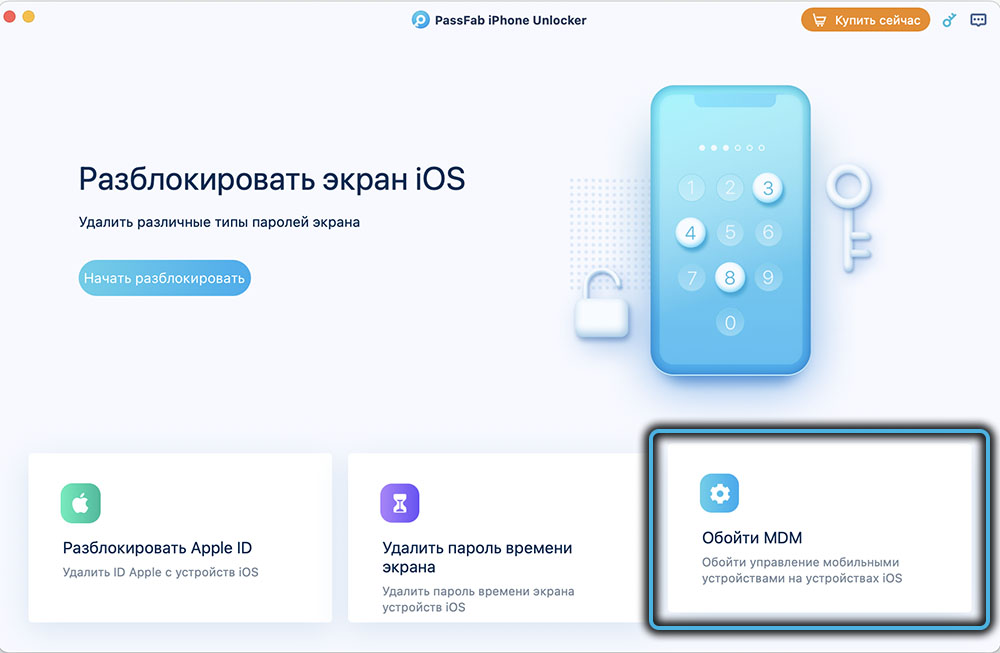
- Свържете устройството към компютъра;
- Ще се появи менюто „Стартиране на байпас“, което трябва да се щракне;
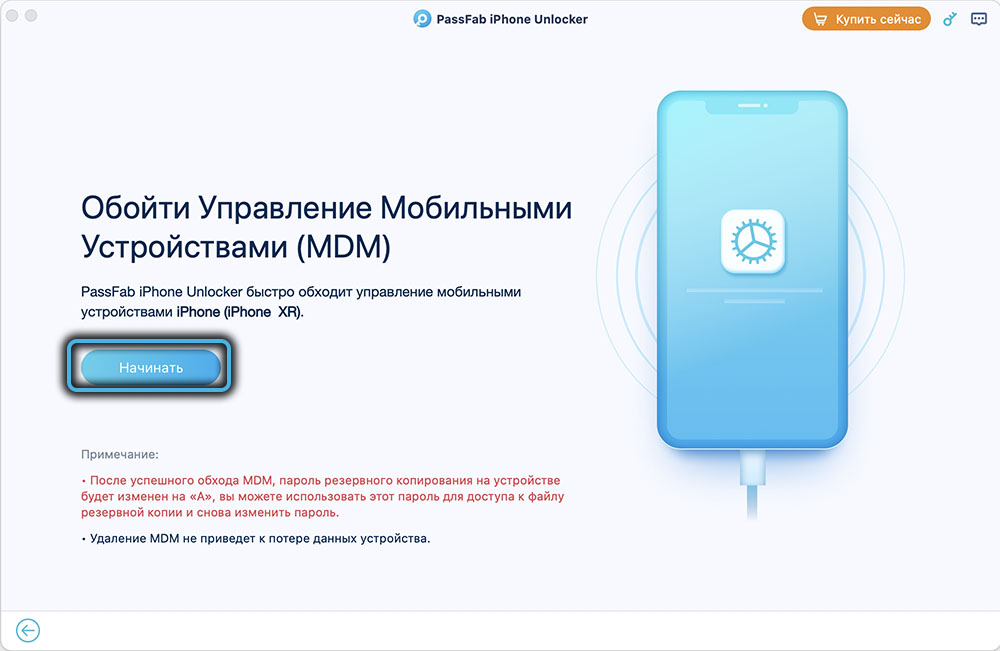
- Стартирайте процеса;
- Изчакайте завършването му.
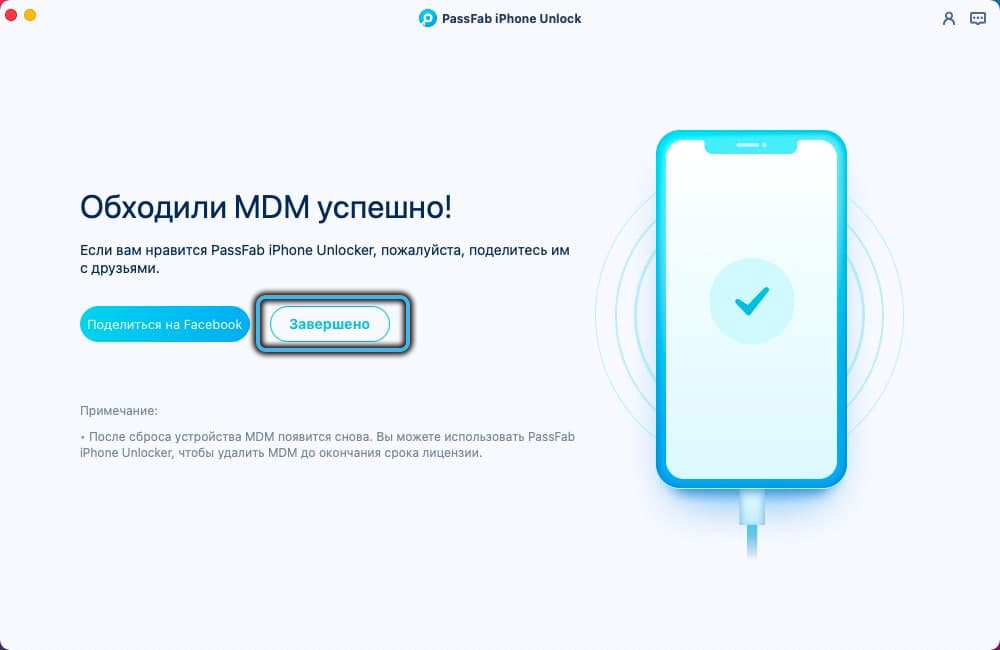
Всичко, не се изискват повече действия от потребителя. Имайте предвид само, че процесът на байпас може да отнеме известно време. Продължавайте да търсите и чакайте. Програмата ще направи всичко за вас.
Сега знаете какъв вид програма за отключване на iPhone от PassFab и как работи. Ако сте харесали възможностите, посетете официалния уебсайт за зареждане и последваща инсталация. Никога не знаеш кога може да бъде полезен.
- « PassFab за Excel - програма за премахване/нулиране на паролата на листа на Excel
- Грешка не успя да открие причините и методите за елиминиране на устройството Direct3D »

